 |
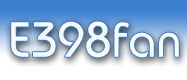 |
|
 |
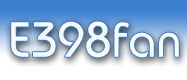 |
|
Инструкция по включению и использованию диктофона в телефоне Motorola E398.
|
Начнём с того, что в телефоне Motorola Е398 два диктофона, но оба мало пригодны для серьёзной работы. По сути - настоящий диктофон они заменить не могут. Но если очень хочется - используйте то, что есть. Использование в качестве диктофона функции "голосовой комментарий". Активация диктофона на смарт-клавише. Начнём с того "диктофона", который доступен изначально, без всяких манипуляций с телефоном. Идём в меню "Сообщения" - "Создать сообщение" и выбираем "Новое MMS-сообщение" или "Новое письмо" (предполагается, что параметры MMS-сервиса или электронной почты у вас в телефоне уже настроены, если же нет - настройки можно узнать у вашего оператора, в абонентской службе или на сайте оператора). Вне зависимости от того, выбрали вы новое MMS или новое письмо, в режиме редактирования текста у вас на правой софт-клавише будет команда "Вставить". Нажав на неё, вы попадёте в меню, где среди прочих пунктов есть "Голосовой комментарий". Если вы выберете этот пункт, вам будет предложено сделать запись, нажав на ту же правую софт-клавишу. Нажимаем, записываем, а закончив запись - жмём "Стоп". Всё, запись закончена и сохранена. Как же ею воспользоваться? Маленькая хитрость: не обязательно отправлять письмо самому себе, чтобы затем сохранить полученный файл. Выберите в качестве номера, на который будете отправлять сообщение, любой "городской" номер из справочника! Разумеется, сообщение туда отправлено не будет, но зато сообщение с вашем голосовым комментарием окажется в папке "Исходящие", и будет доступно вам в любой момент для прослушивания. Кстати, воспроизводиться такая "диктофонная запись" будет на динамик громкой связи (в отличие от записей "настоящего" диктофона). Однако разочарования всё равно не избежать: ограничение на длительность записи - одна минута, использовать записи для дальнейшей работы - весьма проблематично (они хранятся в памяти телефона, в папке a/mobile/mms/ в виде файлов вида ********.out, где "звёздочками" обозначен некий набор цифр, действительный формат записи неизвестен, на ПК воспроизвести или конвертировать в удобочитаемый формат - неизвестно как и чем). Второй способ обзавестись "диктофоном" в Е398 основан на правке seem-файлов. Сделать это можно при помощи программ p2kman, p2kseem, а в нашем случае это будет программа P2KTools (предполагается, что она есть у каждого "моториста", настроена и нормально работает). Первым делом, надо сделать
back-up тех seem'ов, которые мы будем править. Ведь если у вас что-нибудь не получится - вы всегда сможете залить обратно бэкапные симы, и всё встанет на свои места. Бэкапить мы будем два основных сима:
0032_0001.seem и 005B_0001.seem. Один отвечает за наличие диктофона в меню телефона, а второй - за его функцию на левой смарт-клавише или на правой боковой клавише, где задействована фотокамера.
Делаем бэкап 005B_0001.seem:
Бэкап создан, нам теперь ничего не страшно, и мы приступим к активации диктофона. В файле 0032_0001.seem в байте по смещению 08 нужно установить в единицу бит 2. Но не пугайтесь мудрёных слов - руками нам ничего править не придётся, за нас всё сделает P2KTools - на вкладке "Офисные средства" надо просто поставить галочку напротив пункта "Диктофон" - этим мы активируем диктофон в меню телефона.
Теперь нам надо определиться, где мы хотим иметь диктофон - на левой смарт-клавише или на правой клавише, где по умолчанию задействована фотокамера. Лучше первый вариант, и многие именно на нём и останавливаются. При кратковременном нажатии на эту клавишу будет срабатывать голосовой набор, а при удерживании клавиши - начнётся запись диктофона. Кстати, удерживать клавишу придётся всё время записи, иначе запись прервётся и сохранится в телефоне. Одна радость - что продолжительность записи и здесь ограничена минутой, и палец не устанет. ;) В файле 005B_0001.seem в байте по смещению 15 (hex) необходимо вписать 2B (hex) - этим мы "вешаем" диктофон на левую смарт-клавишу.
Если же этот вариант вам не подходит, то в файле 005B_0001.seem в байте по смещению 16 (hex) необходимо вписать 2B (hex) - этим мы "вешаем" диктофон на правую боковую клавишу. По умолчанию там лежит 3F (hex) - это означает, что по правой боковой клавише вызывается фотокамера.
Ну что же, если вы определились с выбором варианта клавиши и сделали то, что я описал выше - осталось только перезагрузить телефон.
Теперь у вас есть диктофон. Но, честно признаемся - и от него толку не много. Одна радость, что включается он легко, по нажатию (и удержанию!) всего одной кнопки, в отличие от первого способа. Но к ограничению продолжительность записи в одну минуту добавляется еще невозможность вывести запись на "громкий" динамик. Прослушать запись можно будет только через внутренний динамик телефона. Вывести запись на громкую связь или просто сохранить на компьютер не получится. Поэтому решайте сами - нужен вам такой диктофон, или нет. Примечание:
На самом деле, вам может и не понадобиться
делать манипуляции, |
© GLASS 2005